Umožňuje vytvořit šablonování pomocí osy.
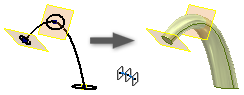
- Přejděte na pás karet a klikněte na
kartu 3D model
 panel Vytvořit
panel Vytvořit
 možnost Šablonování
možnost Šablonování
 .
. - Na kartě Křivky určete řezy k šablonování. Klikněte v části Řezy a pokud chcete vytvořit přechod tvarů, vyberte sekvenci řezů. Vyberete-li více řezů, je nutné, aby se protínaly. Poznámka: Pokud se v náčrtu nachází více než jedna smyčka, vyberte nejdříve náčrt a potom vyberte křivku nebo smyčku.
- Chcete-li vybrat vodicí křivku osy, klikněte pravým tlačítkem a vyberte možnost Osa nebo v dialogu klikněte na možnost Osa. Vyberte 2D nebo 3D křivku, kterou použijete jako osu. Osa drží tvar šablonování mezi řezy kolmými k ose.
- Pokud součást obsahuje více než jedno objemové těleso, klikněte na výběr Tělesa a vyberte zúčastněné těleso.
- V poli Výstup vyberte těleso nebo povrch.
- Chcete-li spojit počáteční nebo koncové řezy šablonování, vyberte možnost Uzavřená smyčka.
- Chcete-li sloučit plochy šablonování beze švu, vyberte možnost Sloučit tečné plochy.
- V části Operace klikněte na možnost Spojit, Vyjmout, Průnik nebo
Nové těleso
. Poznámka: Vybraný náčrt nebo hrana se v grafickém okně zvýrazní.
- Na kartě Přechod je implicitně zapnuta možnost Automaticky mapovat. Pokud chcete upravit automaticky vytvořené množiny bodů nebo přidat či odstranit body, zrušte zaškrtnutí políčka.
- Kliknutím na řádek množiny bodů jej můžete změnit, přidat nebo odstranit.
- Pro každý náčrt řezu se vypočítá výchozí bod mapování. Chcete-li určit hodnotu bez jednotek (nula představuje jeden konec čáry, jednička představuje druhý konec, desetinné hodnoty představují pozice mezi konci), klikněte na umístění.
Poznámka: Vybraná množina bodů nebo bod mapování se v grafickém okně zvýrazní. - Chcete-li vytvořit šablonování, klikněte na tlačítko OK.
 Názorná ukázka vytvoření šablonování pomocí osy
Názorná ukázka vytvoření šablonování pomocí osy